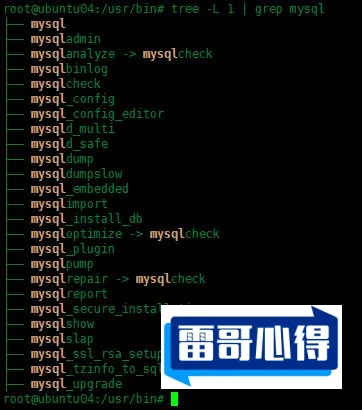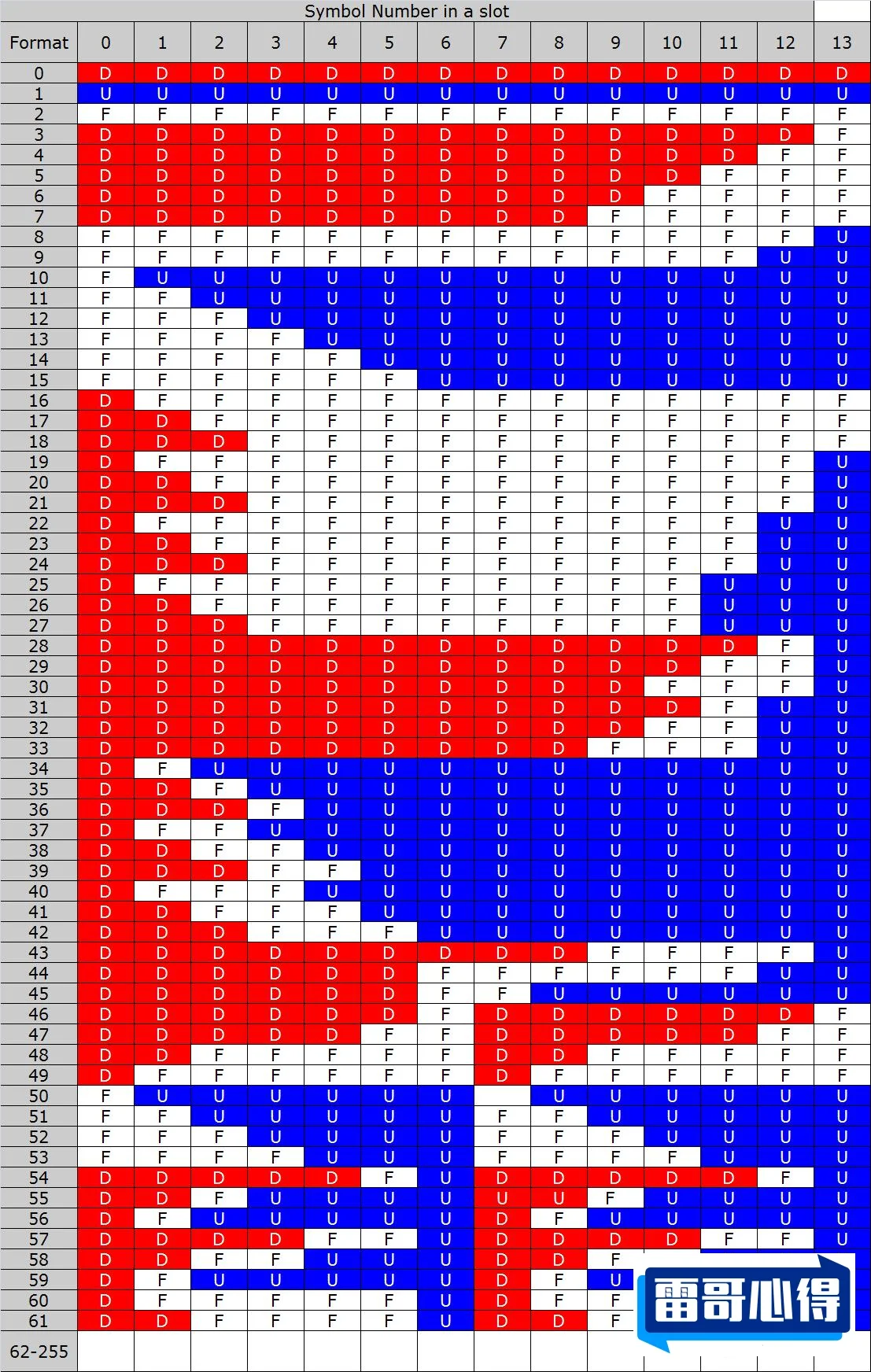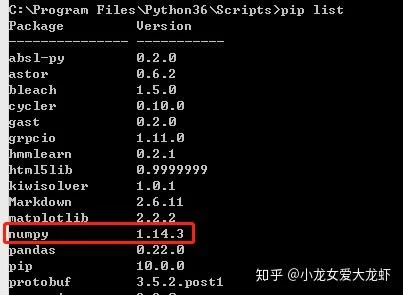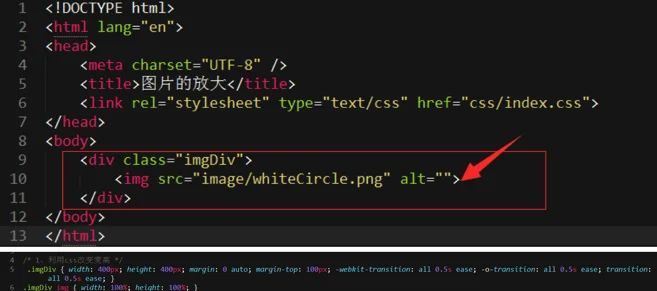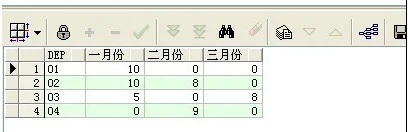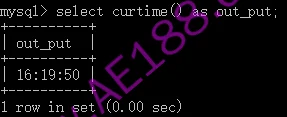鼠标箭头变成了竖条怎么恢复鼠标箭头正常显示解决方法
鼠标箭头变成竖条,可尝试以下方法恢复正常显示:
检查鼠标连接与硬件
如果使用的是有线鼠标,检查鼠标线缆是否完全插入电脑的USB端口中,或者尝试将鼠标线缆拔出再重新插入。如果使用的是无线鼠标,检查电池是否充足,以及鼠标与接收器之间的连接是否稳定。也可以尝试更换一个新的鼠标,看是否是鼠标本身的问题。
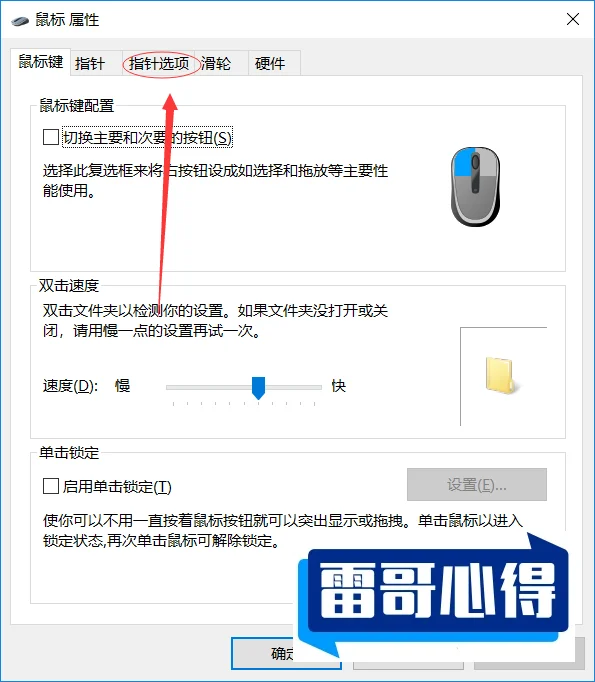
调整系统鼠标设置
在Windows系统中,通过控制面板来调整鼠标的相关设置。具体操作步骤为:打开控制面板,找到“硬件和声音”选项,弹出界面中点击“鼠标”。检查鼠标指针的显示设置,调整相关设置,看鼠标指针是否恢复。在“指针”界面,可以选择更改鼠标指针的样式或大小,甚至可以选择显示鼠标轨迹等功能。若鼠标指针的显示设置没有问题,可以尝试将鼠标的指针速度调整为适中,看是否能够解决问题。
更新或重新安装鼠标驱动程序
在“硬件和声音”界面中,选择“设备管理器”。在“设备管理器”中找到鼠标设备,右键点击并选择“更新驱动软件”或“卸载设备”,然后重启电脑。系统会在重启后自动检测并安装新的驱动程序,从而解决鼠标箭头显示异常的问题。
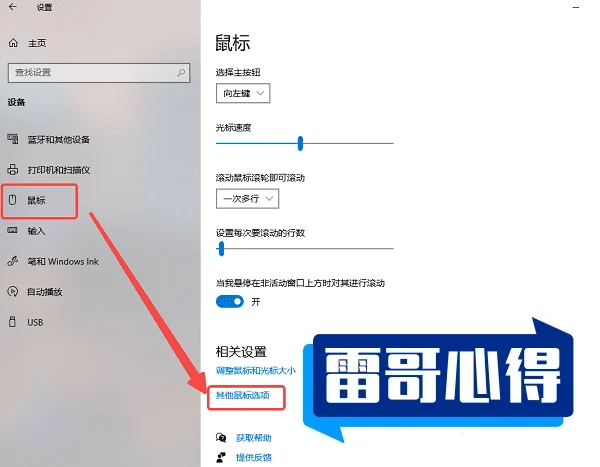
排查系统启动项和服务
按“Windows + R”,然后在输入框中输入 “msconfig”,按回车,弹出系统配置对话框。选择常规,单击“有选择的启动”,然后单击清除“加载启动项”上面的勾;再点击“服务”,单击“隐藏所有Microsoft服务”,然后单击全部禁用;再点击“启动”,点击“打开任务管理器”,点击启动项,然后单击禁用;最后单击确定,重新启动系统。
通过任务管理器尝试恢复
同时按住Ctrl + Shift + Esc或Ctrl + Alt + Del调出任务管理器,之后什么都不动,再次按Esc退出即可。

从设备管理器启用鼠标设备
按下Win + D键回到桌面,然后按Tab键选中此电脑,按下菜单键(键盘右边的Ctrl旁边的那个键),然后用方向键选择管理按回车键进入;使用方向键选择设备管理器,然后右边选择鼠标和其他指针设备,按→方向键展开,然后在这里选择启用设备。